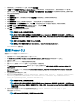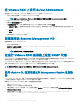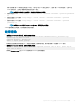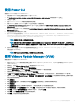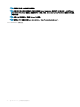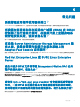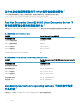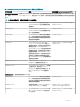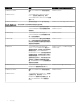Install Guide
5 右键单击在上一步中添加的 ESXi 主机,然后单击维护模式。
6 从插件中选择管理插件下载 VMware Update Manager(如果下载成功,状态会变为启用)。按照说明安装 VUM 客户端。
7 选择 ESXi 主机。单击 Update Manager > 管理视图 > 修补程序存储库 > 导入修补程序,然后按照联机说明成功上载修补程序。
此时会显示脱机捆绑包。
8 单击基线和组。
9 单击从基线创建选项卡,提供基线名称并选择主机扩展作为基线类型。按照说明填写其余内容。
10 单击管理视图。
11 单击添加到基线(针对已上载的修补程序名称),然后选择在第 8 步中创建的基线名称。
12 单击符合性视图。选择更新管理器选项卡。单击附加,然后选择在步骤 8 中创建的扩展基线,并按照说明操作。
13 单击扫描,然后选择修补程序和扩展(如果默认未选中),然后单击扫描。
14 单击暂存,选择已创建主机扩展,然后按照说明操作。
15 单击修复,并在暂存完成后按照说明操作。
注: 当您安装 VIB 后,无需主机重新引导。
注: 在 ESXi VIB 之后,将自动重新启动 CIM 服务以加载 Server Administrator 提供程序(DCIM 服务)。从任何 Server
Administrator Web Server 登录前,您需要等待 2 - 3 分钟。否则,Server Administrator Web Server 登录到 ESXi 主机
可能会失败。
注: 有关 VUM 的更多信息,请参阅 VMware 官方网站。
注: 您可以从 VUM 存储库安装 Server Administrator, https://vmwaredepot.dell.com/ 。
Server Administrator 安装完成。
使用 Power CLI
要使用 Power CLI 安装 Server Administrator:
1 在支持的 Windows 系统上安装支持的 ESXi 的 Power CLI。
2 将 OM-SrvAdmin-Dell-Web-<version>-<bldno>.VIB-ESX<version>i_<bld-revno>.zip 文件复制到 ESXi 主机上。
3 导航至 bin 目录。
4 运行 Connect-VIServer 并提供服务器和其他凭据。
5 使用 ESXi 6.x 支持的 vSphere CLI 登录 ESXi 主机并创建一个数据存储。
6 在 /vmfs/volumes/<datastore_name> 目录下,在 ESXi 主机上创建文件夹 OM-SrvAdmin-Dell-Web-<version>-<bldno>.VIB-
ESX<version>i
。
7 将 ESXi 6.x 主机上的 ESXi zip 文件复制到 /vmfs/volumes/<datastore_name>OM-SrvAdmin-Dell-Web-<version>-<bldno>.VIB-
ESX<version>I 目录中。
8 在上面指定的目录中解压该 zip 文件。
9 在 Power CLI 中运行以下命令: Install-VMHostPatch -VMHost <ESXi host IP> - HostPath /vmfs/volumes/
<
datastore_name>name>/OMSrvAdmin- Dell-Web-<version>-<-metadata.zip>.VIBESX<version>i/
cross_dell-openmanage-esxi_<version>-metadata.zip
注: 当您安装 VIB 后,无需主机重新引导。
注: 安装 ESXi VIB 后,将自动重新启动 CIM 服务以加载 Server Administrator 提供程序(DCIM 服务)。从任何 Server
Administrator Web Server 登录前,您需要等待 2 - 3 分钟。否则,Server Administrator Web Server 登录到 ESXi 主机
可能会失败。
10 运行以下命令以检查 OpenManage 是否成功安装在主机上:esxcli software vib list|grep -i open
此时会显示 OpenManage。
注: 有关 Power CLI 的更多信息,请参阅 VMware 官方网站。
在 VMware ESXi 上安装 Systems Management 软件
31